1、首先您要了解在工程绘图中 , 哪些地方用实线?哪些地方用中心线?哪些地方用虚线?那些地方用双点划线?…;然后对应的线宽又是多大?都要做到心中有数 。然后用图层来控制线型和线宽,最终在绘图对象上反映出来,以达到工程制图的标准要求 。
2、线的类型
如下图所示,在绘图的“模型空间” , 我们来具体看一下 。

2.1、外轮廓线—粗实线—Object 层
一幅图中最重要的是外轮廓线,它反映了对象的基本形状,因此 , 将外轮廓线画成粗实线 , 以便从图中其它线中突出出来 。
2.2、剖切面线—粗虚线— PLine 层
剖切面线是另一种粗虚线,它用来确定剖切平面在何处切入物体,以暴露内部结构 。它由虚线绘制而成 , 箭头表示剖切后的视图方向 。
2.3、虚线—中粗—Hidden 层
虚线是一种中等宽度的线,它用来确定视图中不可见的边界 。
2.4、尺寸线、尺寸界线—细实线—Dimension 层
尺寸线是细实线,用来表示两点间线性距离;尺寸文本位于尺寸线中间,箭头位于尺寸线两端 。
尺寸界线是另一种细实线,是尺寸标注的一部分,界线表示被标注的边,垂直的尺寸界线用来确定水平尺寸的距离 。
2.5、剖面线—细实线— Section 层
当使用剖切面生成了一个剖面 , 在剖视图中,剖面上要绘制剖面线 , 它是细实线 。
2.6、中心线—细点划线—Center 层
另一种用来确定圆心位置的线是中心线,它是细的点划线 。常常要从中心线标注尺寸 , 因此,中心线、尺寸界线具有相同的宽度 。
2.7、双点划线—细—Phantom 层
“PHANTOM”线型是一种细的双点划线 , 它用来模拟一个零件或部件的放置位置或运动位置,而实际上并没有绘出该零件或部件的详细结构 。
2.8、折断线—细实线—Zigzag 层
折断线是一种细的带有“ZIGZAG”符号的线,用来确定物体折断的部位 。
3、给图层指定线型
3.1、如下图所示 , 打开“图层特性管理器”,例如我们现在要给“Center”图层指定“CENTE”线型 。在对应的“线型”栏“Continuous”上点击一下,接着在弹出的“选择线型”对话框中点击下面的“加载”按钮 。
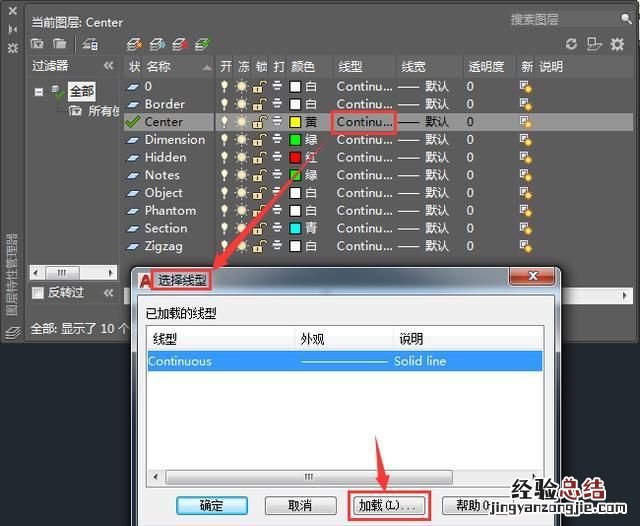
3.2、在“加载或重载线型”对话框中下拉找到“CENTE”线型,并选中它,点击下面的 “确定”按钮 。
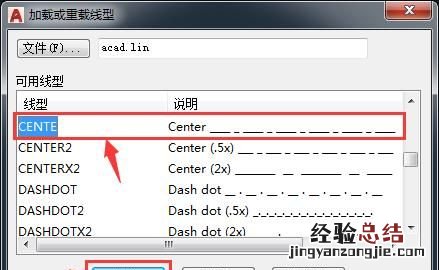
3.3、接着在“选择线型”对话框中选中刚才加载进来的“CENTE”线型 , 点击“确定”按钮 。

3.4、这样我们就为“Center”图层指定了“CENTE”线型 。
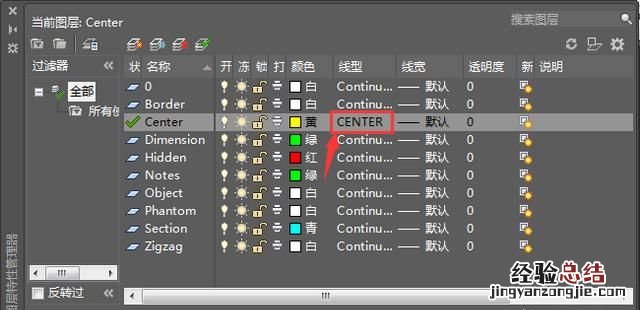
3.5、同样的方法,我们为“Hidden”图层指定“HIDDEN”线型;“Phantom”图层指定“PHANTOM”线型;“Zigzag”图层指定“ZIGZAG”线型 。
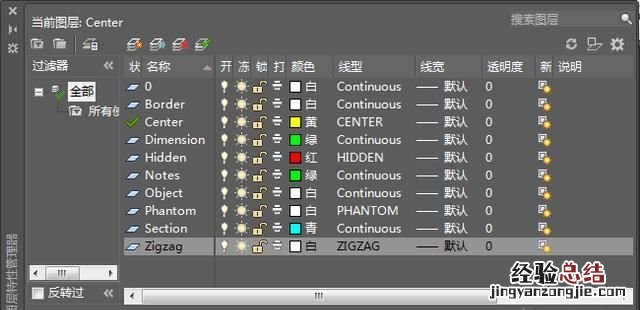
4、给图层指定线宽
4.1、打开“图层特性管理器”,我们看到“Object”图层目前的“线宽”为“默认”,在“默认”上点击一下 。
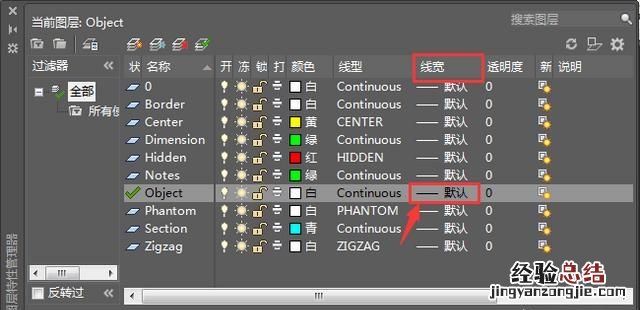
4.2、在弹出的“线宽”对话框中下拉选中“0.50mm”线宽后点击“确定” 。
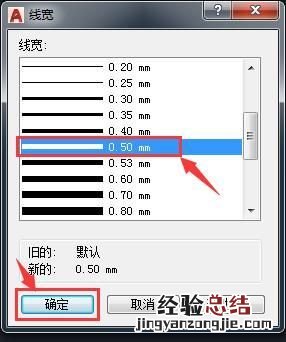
4.3、这样我们就为“Object”图层指定了“Continuous”线型和“0.50mm”的线宽 。
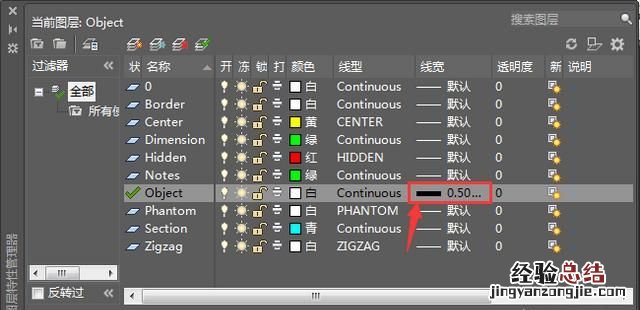
4.4、同样方法,为“Hidden”图层指定“0.30mm”的线宽 。
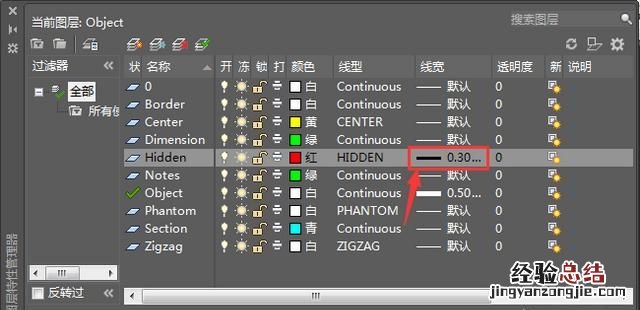
4.5、完成后,整个图层的属性设置如下图所示 。

4.6、检查所有对象都各归其层后,全选它们,确认“颜色随层”、“线型随层”、“线宽随层” 。让图层来控制不同对象的颜色、线型、线宽 。
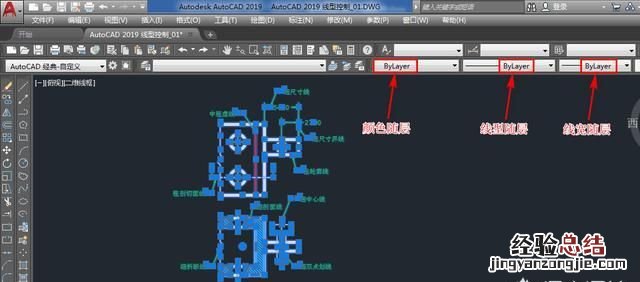
4.7、下图为应用到绘图对象上后,在模型空间里的效果 。
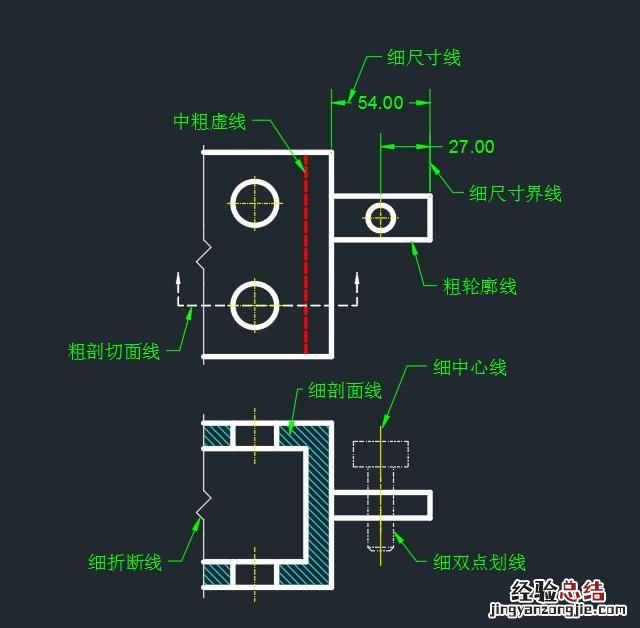
在CAD中,经常会在查看CAD图纸文件的时候查看CAD图层,我们通过CAD图层是可以对CAD图纸文件的内容进行更改的 , 可以通过属性设置来更改线宽 。想要对CAD图层中的线宽更改可以根据以下方法来进行操作 。
步骤一:将迅捷CAD编辑器在电脑中进行启动,然后进入到操作窗口中,进入之后大家在点击左侧功能栏中的文件选项 , 在文件的界面中在点击“打开”按钮,界面会跳转到打开对话框中,在对话框中打开需要使用的CAD文件进行打开 。
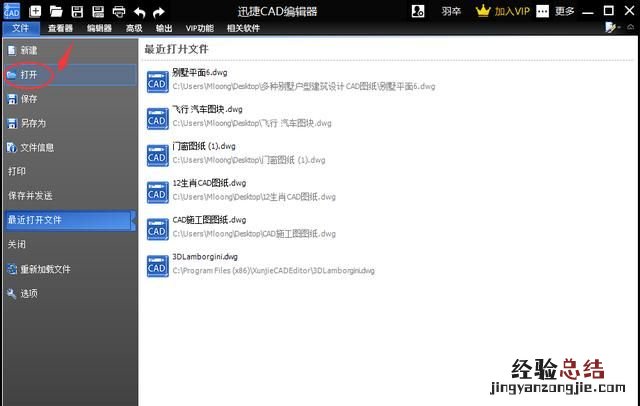
步骤二:我们将CAD图纸文件进行打开之后,再将该软件上方的菜单栏选项切换到“查看器”中,之后在CAD绘图设置一栏中在点击选择“图层”选项就可以了 。

步骤三:CAD的界面会跳转到“图层”界面中 , 就可以对CAD图纸中的图层进行查看,想要更改图层中的线宽的话 , 鼠标点击对应图层中的线宽选项,就可以选择适当的线宽进行更改,如图:然后在关闭对话框 。

步骤四:最后,将需要更改线宽的图层更改完成后 , 在选择上方中的“保存”按钮,在另存为对话框中将更改好的文件进行保存 。
【cad线宽不随图层变化 cad图层的线宽怎么设】











